苹果手机appleid怎么设置头像 如何在Apple ID上更换头像
日期: 来源:贝斯特安卓网
苹果手机appleid怎么设置头像,在如今的数字时代,苹果手机已成为许多人的首选,要充分利用苹果手机的功能,我们需要一个个性化的Apple ID。而要让我们的Apple ID更具个性化,一个重要的步骤就是设置一个独特的头像。如何在Apple ID上更换头像呢?本文将为您提供详细的步骤和指导,帮助您轻松完成这一操作。让我们一起来看看吧!
如何在Apple ID上更换头像
具体方法:
1.点击手机桌面上面的【设置】。
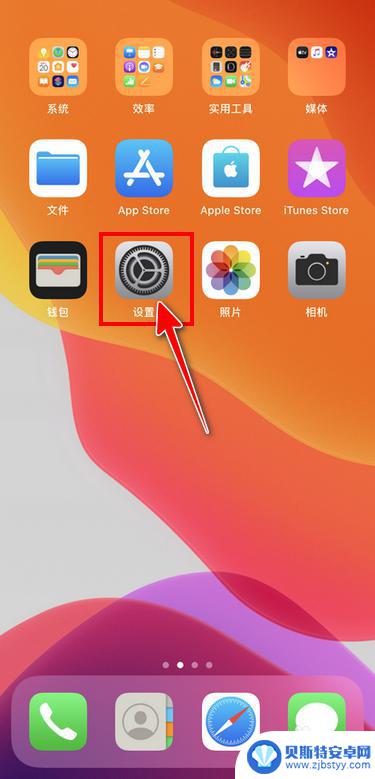
2.在“设置”界面点击已登录的Apple ID。
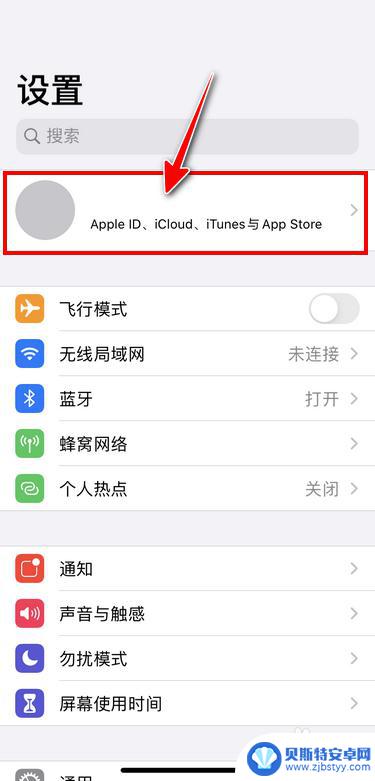
3.在“Apple ID”界面点击头像框。
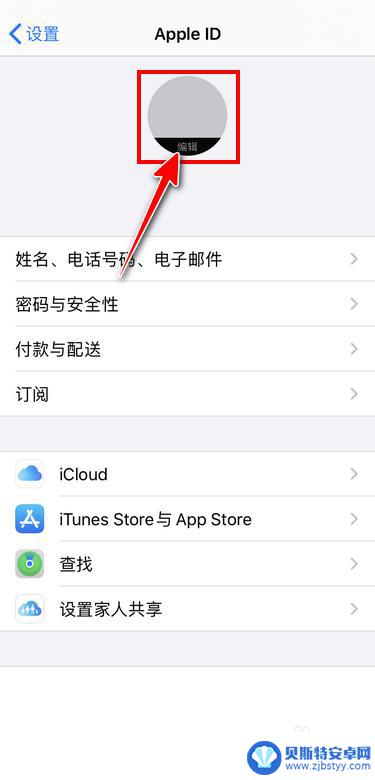
4.点击选择【选取照片】。
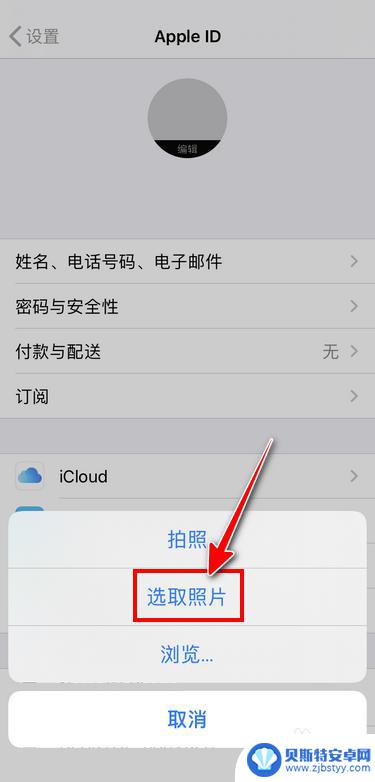
5.在照片中选择需要的照片,点击【选取】。
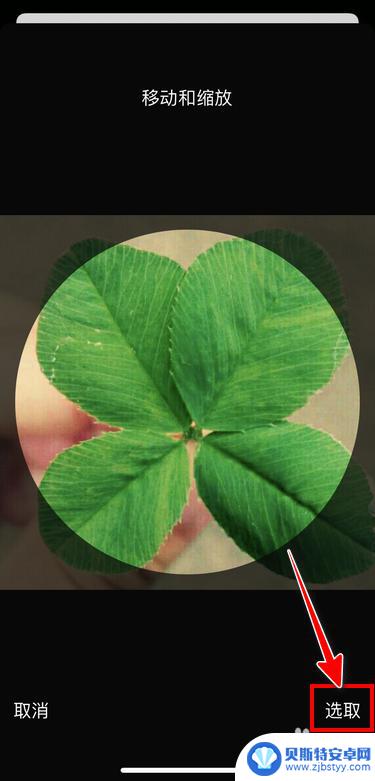
6.选取成功后返回“Apple ID”界面显示更换成功。
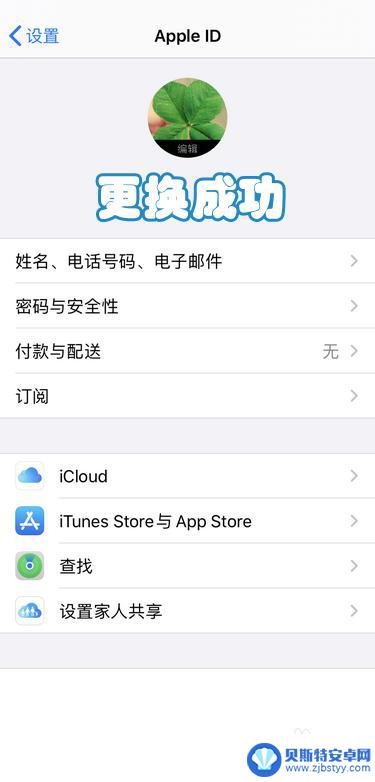
以上是关于如何设置苹果手机Apple ID头像的全部内容,如果您遇到这种情况,请按照以上方法解决,希望对大家有所帮助。












